1、打开员工培训成绩表,选择“数据”菜单选项卡,单击工具栏中的“模板分析”按钮。

2、在弹出的“数据分析”对话框中,选中“描述统计”选项。

3、在弹出的“描述统计”对话框中,单击“输入区域”文本框后的引用按钮。
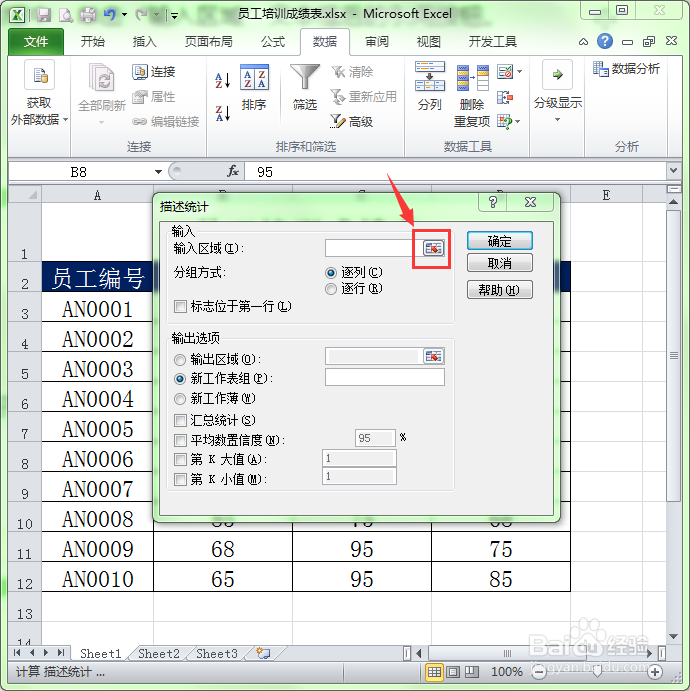
4、选择要进行描述的数据区域。

5、选中“逐列”单选按钮并选中“标志位于第一行”复选框。并对其它参数进行设置。
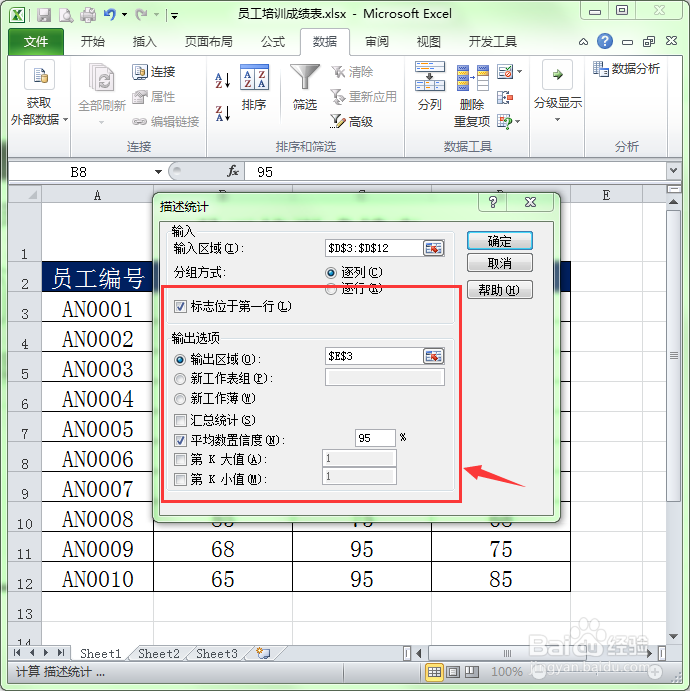
6、单击确定按钮,其效果如下。

时间:2024-10-14 07:45:14
1、打开员工培训成绩表,选择“数据”菜单选项卡,单击工具栏中的“模板分析”按钮。

2、在弹出的“数据分析”对话框中,选中“描述统计”选项。

3、在弹出的“描述统计”对话框中,单击“输入区域”文本框后的引用按钮。
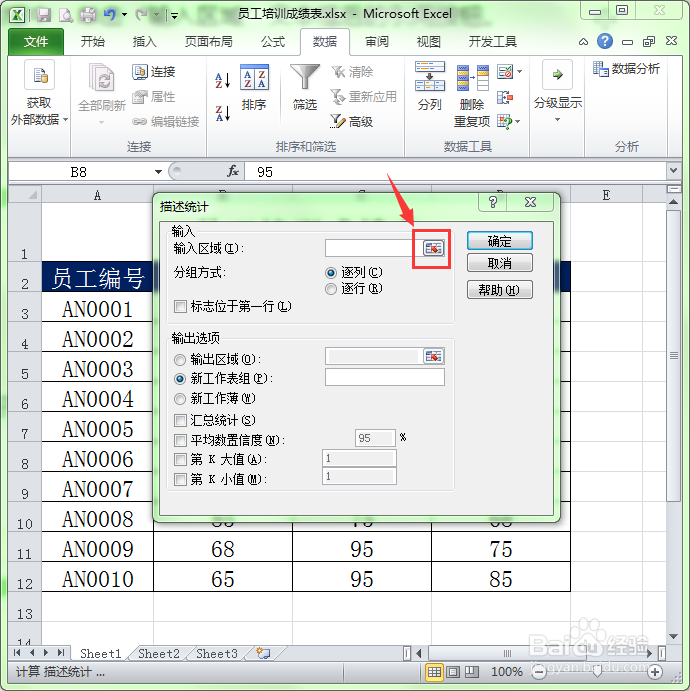
4、选择要进行描述的数据区域。

5、选中“逐列”单选按钮并选中“标志位于第一行”复选框。并对其它参数进行设置。
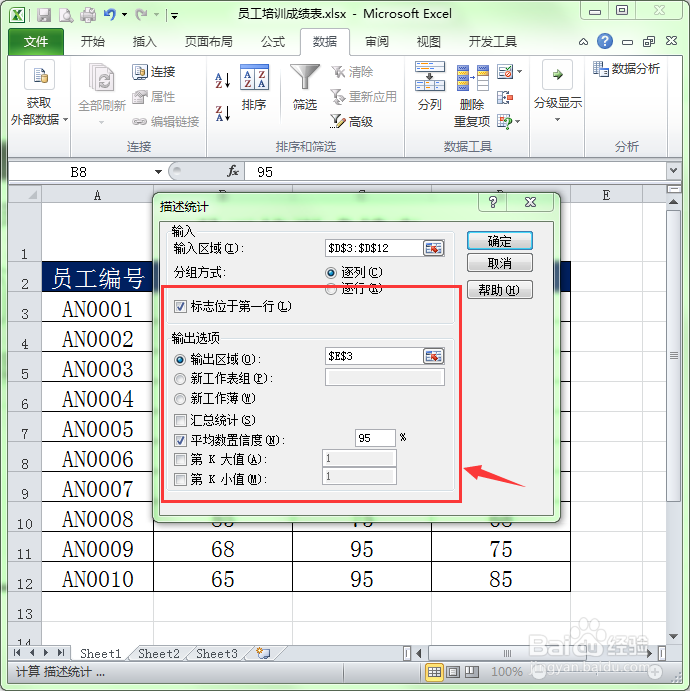
6、单击确定按钮,其效果如下。

